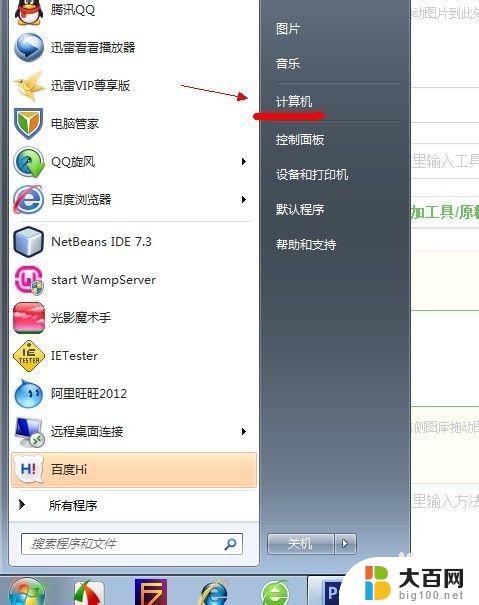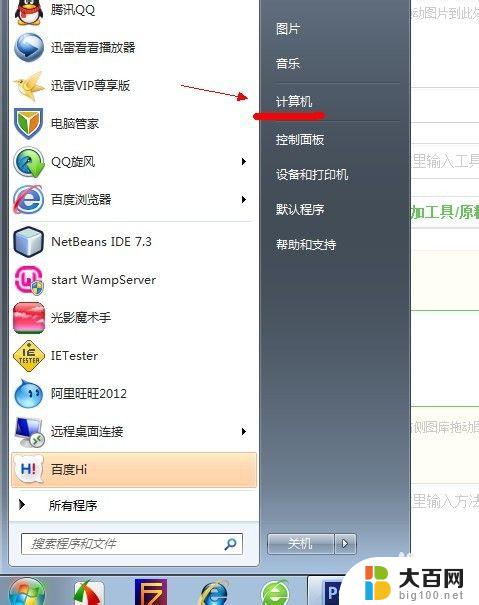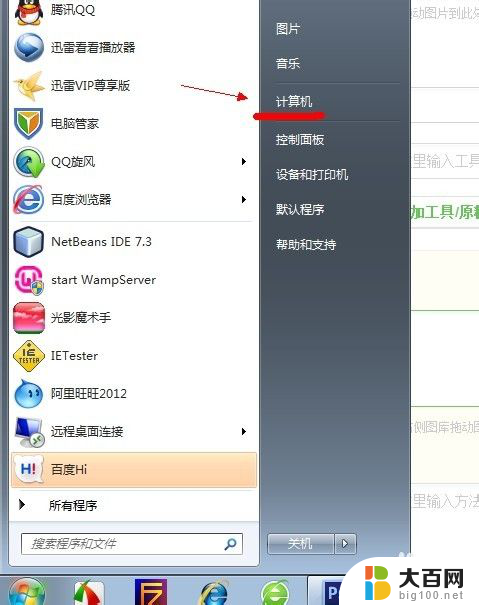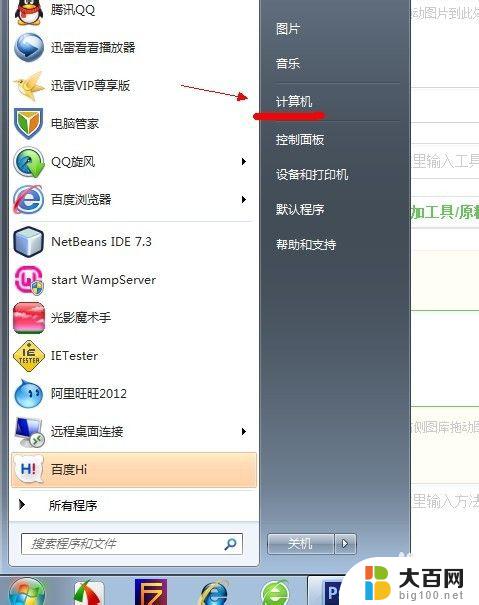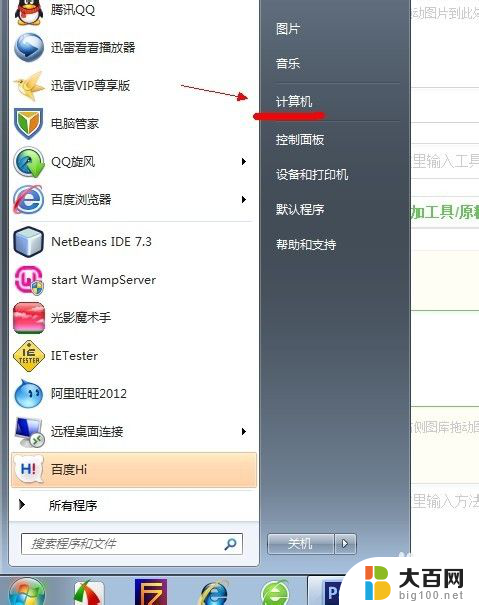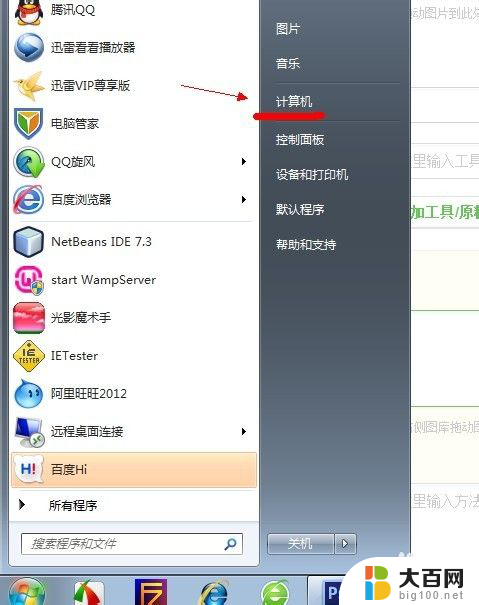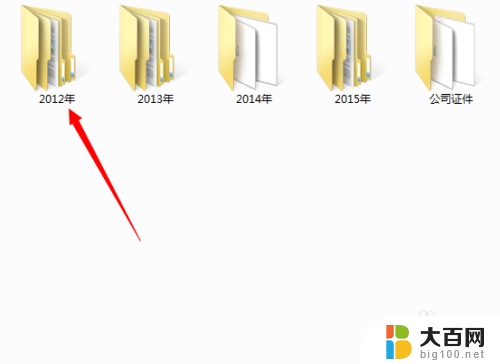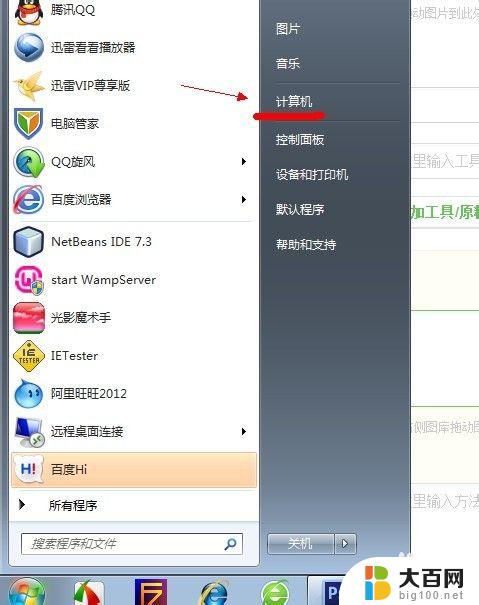win7电脑隐藏文件怎么显示出来 win7系统如何显示隐藏的文件夹
更新时间:2023-09-09 10:25:39作者:yang
win7电脑隐藏文件怎么显示出来,在使用Windows 7操作系统的过程中,我们可能会遇到一些文件或文件夹无法显示的情况,这是因为系统默认将某些文件或文件夹设置为隐藏状态,有时候我们需要查看或编辑这些隐藏文件,那么如何显示隐藏的文件夹呢?在本文中我们将探讨如何在Win7电脑上显示隐藏文件,帮助您解决这个问题。无论是为了查找重要文件,还是为了进行系统维护,了解如何显示隐藏文件夹都是非常重要的。
操作方法:
1.点左下角“开始”菜单,再点击“计算机”。
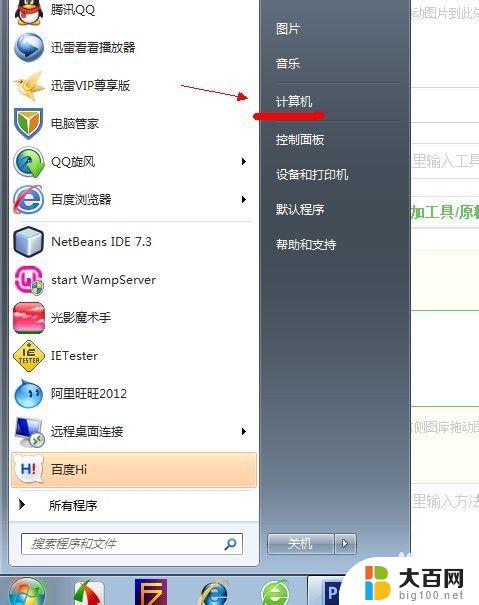
2.点击窗口顶部靠左位置的“组织”菜单,选择其中的“文件夹和搜索选项”。
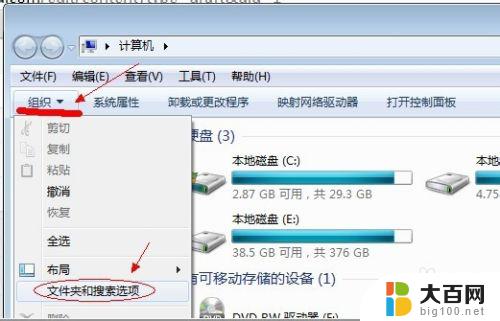
3.在弹出的窗口里点击切换到“查看”选项卡。

4.在窗口中部位置下拉滚动条,找到“显示隐藏的文件、文件夹或驱动器”。把前面的圈圈选中,然后点击确定。
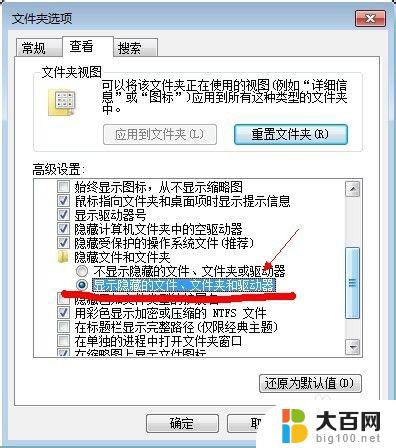
5.这时电脑中的隐藏文件和文件夹就都可以看到了。
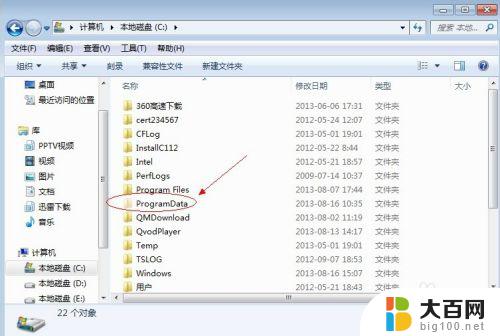
以上是win7电脑隐藏文件如何显示的全部内容,如果您有任何疑问,请按照本文中的步骤操作,希望本文对您有所帮助。